Xbox One loopt vast bij resolutie van 640×480
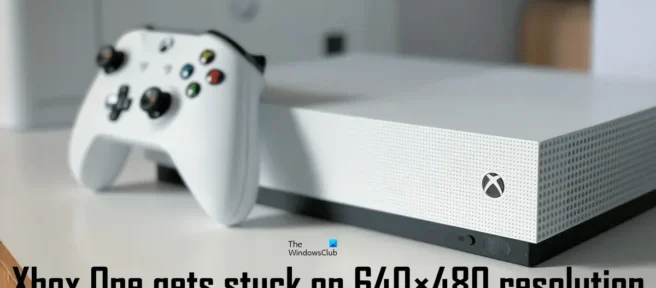
Sommige gebruikers kunnen de Xbox One-resolutie niet wijzigen nadat ze op een tv zijn aangesloten. Volgens hen zit de schermresolutie vast op 640 x 480. Wanneer ze proberen de resolutie te wijzigen, is er geen andere schermresolutie beschikbaar in de vervolgkeuzelijst dan 640 x 480. Hoewel het probleem zich voornamelijk op de tv voordoet, kun je ook zien dit probleem op uw computer nadat u verbinding hebt gemaakt met Xbox One. Als je Xbox One vastloopt met een resolutie van 640 x 480 , kunnen de oplossingen in dit artikel je helpen het probleem op te lossen.
Xbox One loopt vast bij resolutie van 640 x 480
Hoewel er verschillende redenen kunnen zijn voor dit probleem, zit Xbox One vast op 640 x 480, meestal wanneer het niet de juiste resolutie kan bepalen van het scherm waarmee het is verbonden. Ongeacht de oorzaak van dit probleem, de volgende tips helpen u er vanaf te komen.
- Start je Xbox One en tv opnieuw op.
- Controleer kabelverbindingen
- Zet je Xbox One uit
- De weergave-instelling wijzigen
- Xbox One resetten
Laten we al deze oplossingen in detail bekijken.
1] Start je Xbox One en tv opnieuw op.
Dit is de gemakkelijkste oplossing om dit probleem op te lossen. Wanneer u dit probleem tegenkomt, start u beide apparaten (Xbox One en tv) opnieuw op en kijkt u of dat helpt. Sommige gebruikers hebben dit probleem eenvoudig kunnen oplossen door hun Xbox One en tv opnieuw op te starten. Als het werkt, bespaart u tijd bij verdere probleemoplossing.
2] Controleer kabelverbindingen
Soms ontstaan er problemen door een verkeerde kabelverbinding. Controleer of u de HDMI- of DVI-kabel correct hebt aangesloten. We raden u aan de kabel los te koppelen en er weer in te steken. Kijk nu of het probleem aanhoudt.
3] Zet je Xbox One uit en weer aan
Meestal lost het in- en uitschakelen van je Xbox One de meeste problemen op. We raden u aan uw Xbox One uit en weer in te schakelen en te kijken of dat helpt. Houd er rekening mee dat dit proces uw games of gegevens niet verwijdert.
De stappen om uw Xbox One in en uit te schakelen zijn als volgt:
- Houd de Xbox-knop ingedrukt om je console uit te schakelen. Mogelijk moet u de knop ongeveer 10 seconden ingedrukt houden.
- Zodra de Xbox One volledig is uitgeschakeld, koppelt u de stroomkabels los en wacht u een paar minuten.
- Sluit nu de stroomkabels weer aan en zet je Xbox One aan.
Controleer of het probleem aanhoudt.
4] Weergave-instelling wijzigen
Als het probleem zich blijft voordoen, wijzigt u de weergave-instelling op uw Xbox-console. Xbox One is standaard ingesteld op automatisch detecteren. De automatische detectiefunctie selecteert de beste video-instellingen voor gebruikers en is daarom ontworpen om de beste schermresolutie weer te geven. Soms kan deze functie voorkomen dat u de schermresolutie wijzigt. Daarom is de beste manier om dit probleem op te lossen, de weergave-instelling te wijzigen.
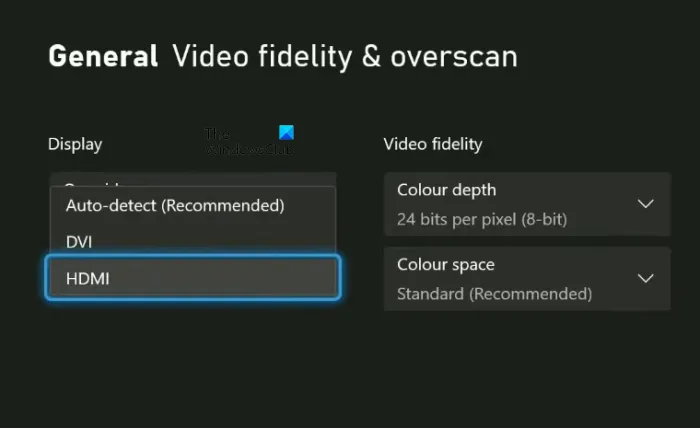
Volg deze stappen om uw weergave-instelling op Xbox One te wijzigen:
- Druk op de Xbox-knop om de gids te openen.
- Ga naar ” Profiel & systeem > Instellingen “.
- Selecteer een algemene categorie aan de linkerkant.
- Selecteer nu TV- en weergave-opties .
- Selecteer in het gedeelte Geavanceerd de optie Videonauwkeurigheid en overscan .
- U ziet Auto-detect in het gedeelte Display . Klik op de vervolgkeuzelijst en selecteer HDMI of DVI (afhankelijk van de kabel die je hebt gebruikt om je Xbox One op je tv of computer aan te sluiten).
Na het voltooien van de bovenstaande stappen, kun je de schermresolutie wijzigen in je Xbox One-instellingen.
5] Xbox One resetten
Als geen van de bovenstaande oplossingen je probleem heeft opgelost, reset je je Xbox One. De stappen hiervoor staan hieronder beschreven:
- Druk op de Xbox-knop om de gids te openen.
- Ga naar Profiel en systeem > Instellingen > Systeem > Console-informatie .
- Selecteer Reset-console .
Na het voltooien van de bovenstaande drie stappen, toont Xbox One u de volgende drie opties:
- Alles resetten en verwijderen
- Reset en behoud mijn games en apps
- Annuleren
Als u de tweede optie selecteert, wordt uw Xbox One opnieuw ingesteld zonder uw gegevens te verwijderen. De eerste optie reset je Xbox One en verwijdert ook al je gegevens. Na het resetten van je Xbox One, zou het probleem verholpen moeten zijn.
Hoe repareer je Xbox One die vastzit op een resolutie van 640 x 480?
Als je Xbox One vastloopt bij een schermresolutie van 640 x 480, kun je dit oplossen door de instellingen voor automatisch detecteren van de Xbox One uit te schakelen. Soms wordt het probleem opgelost door de Xbox One en het andere apparaat (tv of computer) opnieuw op te starten. Dit artikel bevat enkele effectieve oplossingen om u te helpen dit probleem op te lossen.
Hoe de Xbox One-resolutie te repareren?
Je vindt de optie om de Xbox One-resolutie te wijzigen in de instellingen van je tv en weergave-opties . Druk op de Xbox-knop om de Gids te openen en ga naar Profiel en systeem > Instellingen > Algemeen > Tv- en beeldscherminstellingen . Klik nu op het vervolgkeuzemenu om de schermresolutie te wijzigen. Als u de schermresolutie niet kunt wijzigen, gebruikt u de oplossingen in dit artikel om het probleem op te lossen.
Ik hoop dat dit helpt.
Bron: The Windows Club



Geef een reactie